如何快速搜索win7上的程序和文件?
发布时间:2018-12-05 14:02:55 浏览数: 小编:yue
电脑使用久了,存储的东西也就多了,有时需要找一个文件的话,就要一个个文件夹的找,太浪费时间了,那么有什么方法,能够让我们快速的搜索到存放在电脑上程序和文件呢?方法是肯定有的,接下来,小编就来分享下win7系统里快速搜索程序和文件的方法。
推荐:win7 64位专业版
1.首先点击电脑左下角的【开始】菜单,弹出菜单列表,在下方可以看到【搜索程序和文件】输入框,如下图所示。
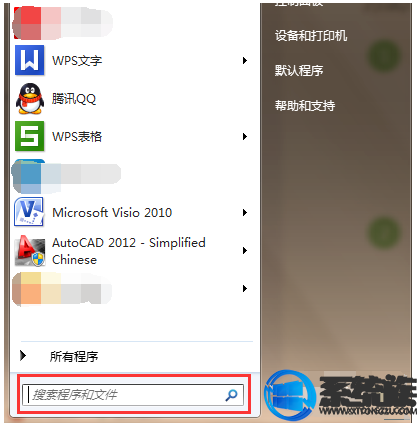
2.在输入框输入要搜素的关键字,比如我们搜索“通信信息”,在输入框内输入通信信息这四个字,此时显示没有与搜素条件匹配的项,如下图所示。
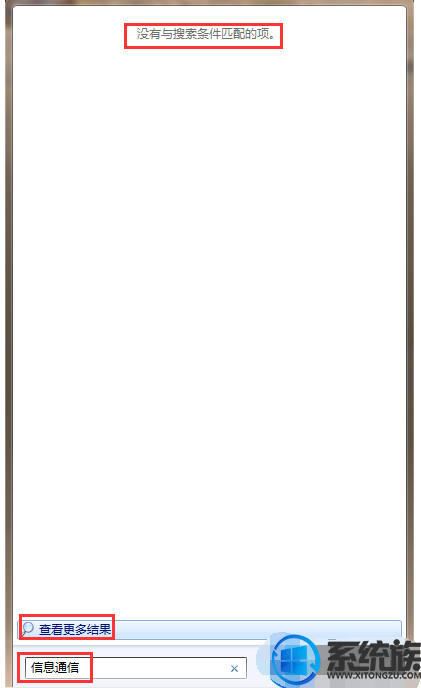
3.系统提示无匹配项,并不代表电脑里没有含有通信信息几个字的文件,此时只需点击【Enter】键即可,点击回车键之后进入搜素结果界面,如下图所示。
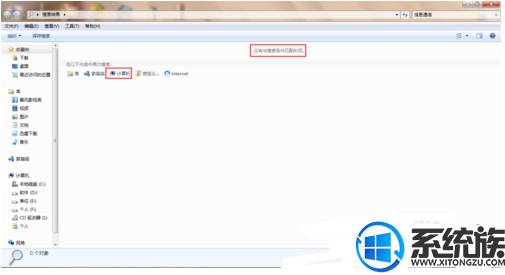
4.接下来点击下方的【计算机】,可以在本地计算机存储空间内再次进行搜索,此时即可搜索出本地电脑存储空间内包含通信信息几个字的文件夹及文件,如下图所示。
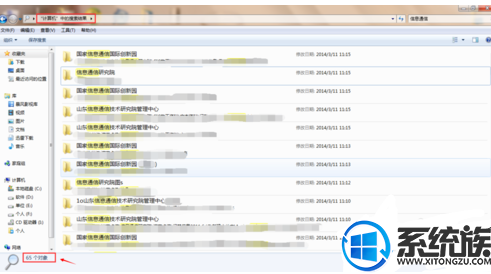
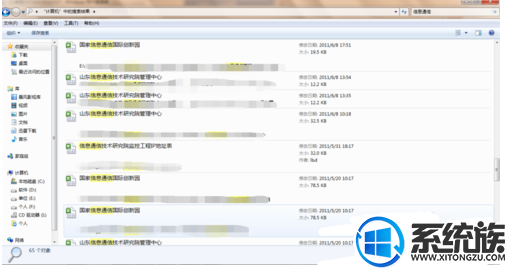
5.对于搜素到的文件夹及文件选项,在下方会直接显示文件的存储路径,根据存储路径可以很轻松的找到该文件夹及文件,如下图所示。
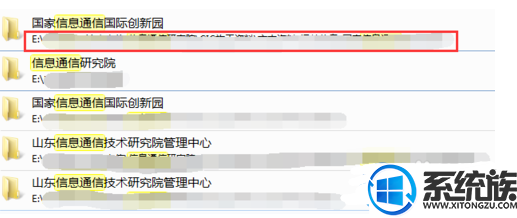
6.该方法需要注意的是必须要记住文件或文件夹的名称,如果记不住名称,至少也需记住名称的关键字,方便文件的搜索。
以上就是win7系统里快速搜索电脑上的程序和文件的方法,有需要的用户可以参照上述方法来操作,希望今天的分享能给大家带来帮助。
推荐:win7 64位专业版
1.首先点击电脑左下角的【开始】菜单,弹出菜单列表,在下方可以看到【搜索程序和文件】输入框,如下图所示。
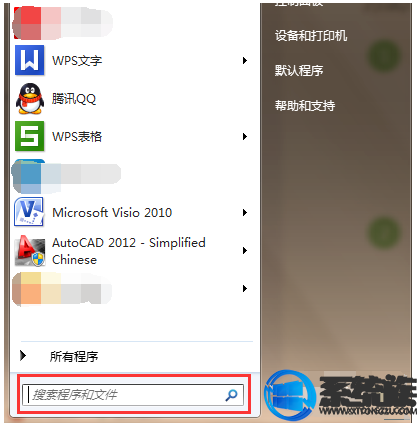
2.在输入框输入要搜素的关键字,比如我们搜索“通信信息”,在输入框内输入通信信息这四个字,此时显示没有与搜素条件匹配的项,如下图所示。
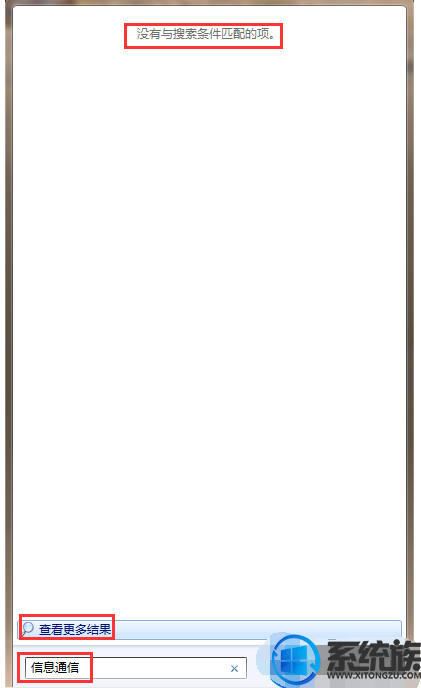
3.系统提示无匹配项,并不代表电脑里没有含有通信信息几个字的文件,此时只需点击【Enter】键即可,点击回车键之后进入搜素结果界面,如下图所示。
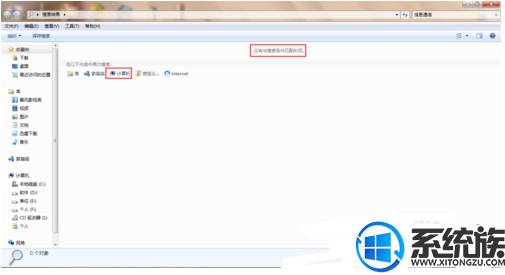
4.接下来点击下方的【计算机】,可以在本地计算机存储空间内再次进行搜索,此时即可搜索出本地电脑存储空间内包含通信信息几个字的文件夹及文件,如下图所示。
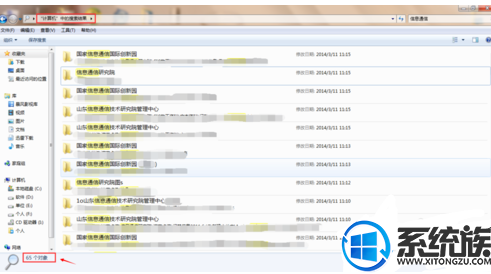
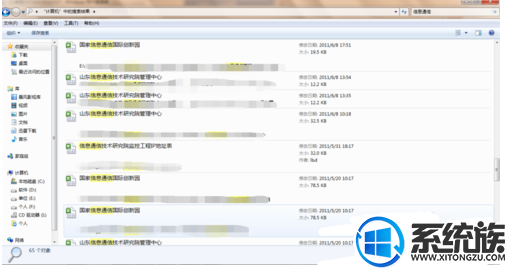
5.对于搜素到的文件夹及文件选项,在下方会直接显示文件的存储路径,根据存储路径可以很轻松的找到该文件夹及文件,如下图所示。
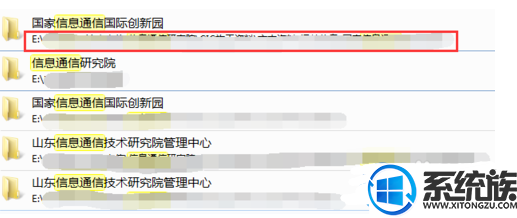
6.该方法需要注意的是必须要记住文件或文件夹的名称,如果记不住名称,至少也需记住名称的关键字,方便文件的搜索。
以上就是win7系统里快速搜索电脑上的程序和文件的方法,有需要的用户可以参照上述方法来操作,希望今天的分享能给大家带来帮助。
上一篇: win7如何修改休眠时间?|win7修改休眠时间的方法
下一篇: 华为笔记本如何安装win7?


















